Направете целия текст видим в една клетка в Excel 2010
Понякога ще трябва да поставите много данни в една клетка в Excel. Вече може да знаете как ръчно да коригирате размера на клетката, за да направите този текст видим, но това може да не е идеалното решение за всяка ситуация. Excel има функция „Увиване на текст“, която можете да използвате за автоматично регулиране на размера и външния вид на клетката, така че да можете да четете целия текст, съдържащ се в клетката.
Използване на Wrap Text в Excel 2010
Excel автоматично ще определи необходимата височина на реда за информацията, съдържаща се във вашата клетка. Текущата ширина на колоната ще остане същата, след като щракнете върху бутона за увиване на текст . Ако установите, че след като използвате инструмента за обгръщане на текст, не сте доволни от появата на данните, показани вътре в клетката, можете ръчно да увеличите ширината на колоната или височината на реда, докато не сте доволни.
Стъпка 1: Отворете електронната си таблица в Excel 2010.
Стъпка 2: Щракнете върху раздела Начало в горната част на прозореца.

Стъпка 3: Щракнете върху клетката, съдържаща текста, който искате да се покаже.
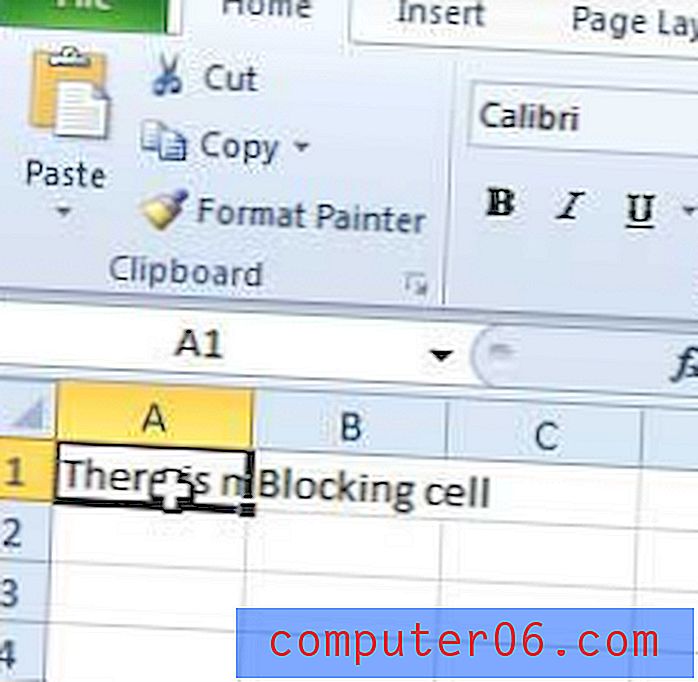
Стъпка 4: Щракнете върху бутона за увиване на текст в секцията Подравняване на лентата в горната част на прозореца.
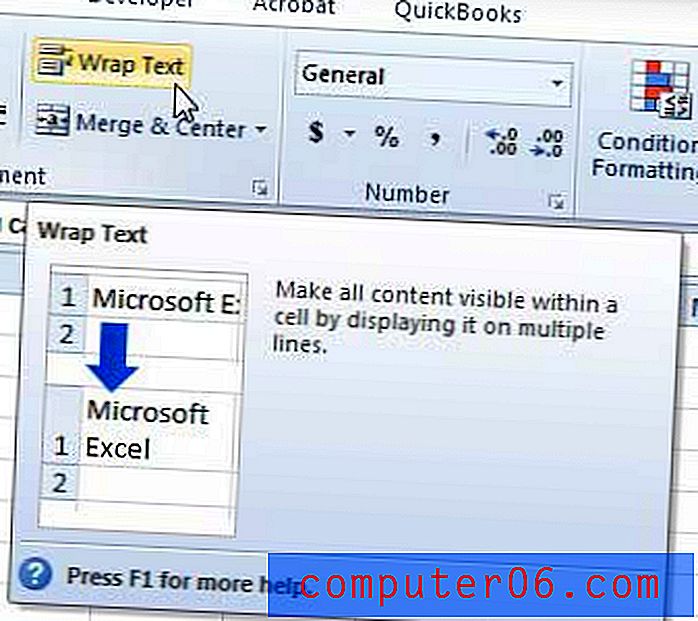
Целият текст вътре в клетката вече ще бъде видимо показан на вашата електронна таблица.
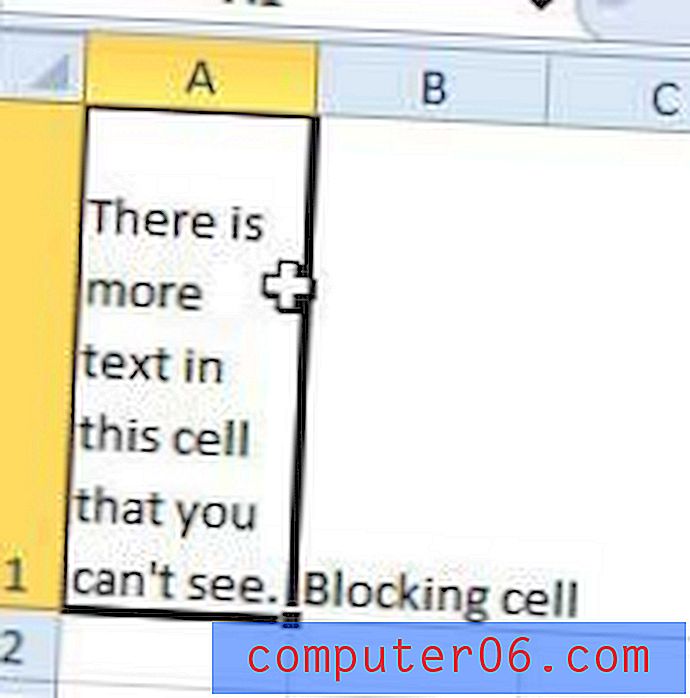
Както бе споменато по-горе, можете ръчно да промените размера на редовете и колоните, ако е необходимо, за да подобрите и външния вид на текста.
Всеки трябва да архивира своите важни снимки и файлове в случай, че нещо се случи с компютъра или твърдия диск. Един от най-добрите начини да направите това е с външен USB твърд диск, който може да бъде закупен на много достъпни цени. Щракнете тук, за да разгледате опция от 1 TB в Amazon.
Нашата статия за това как да поставите електронна таблица на една страница в Excel 2010 предлага лесна опция за опростяване на печат в Excel.



